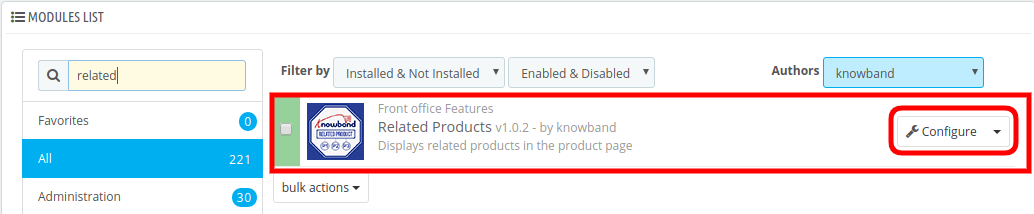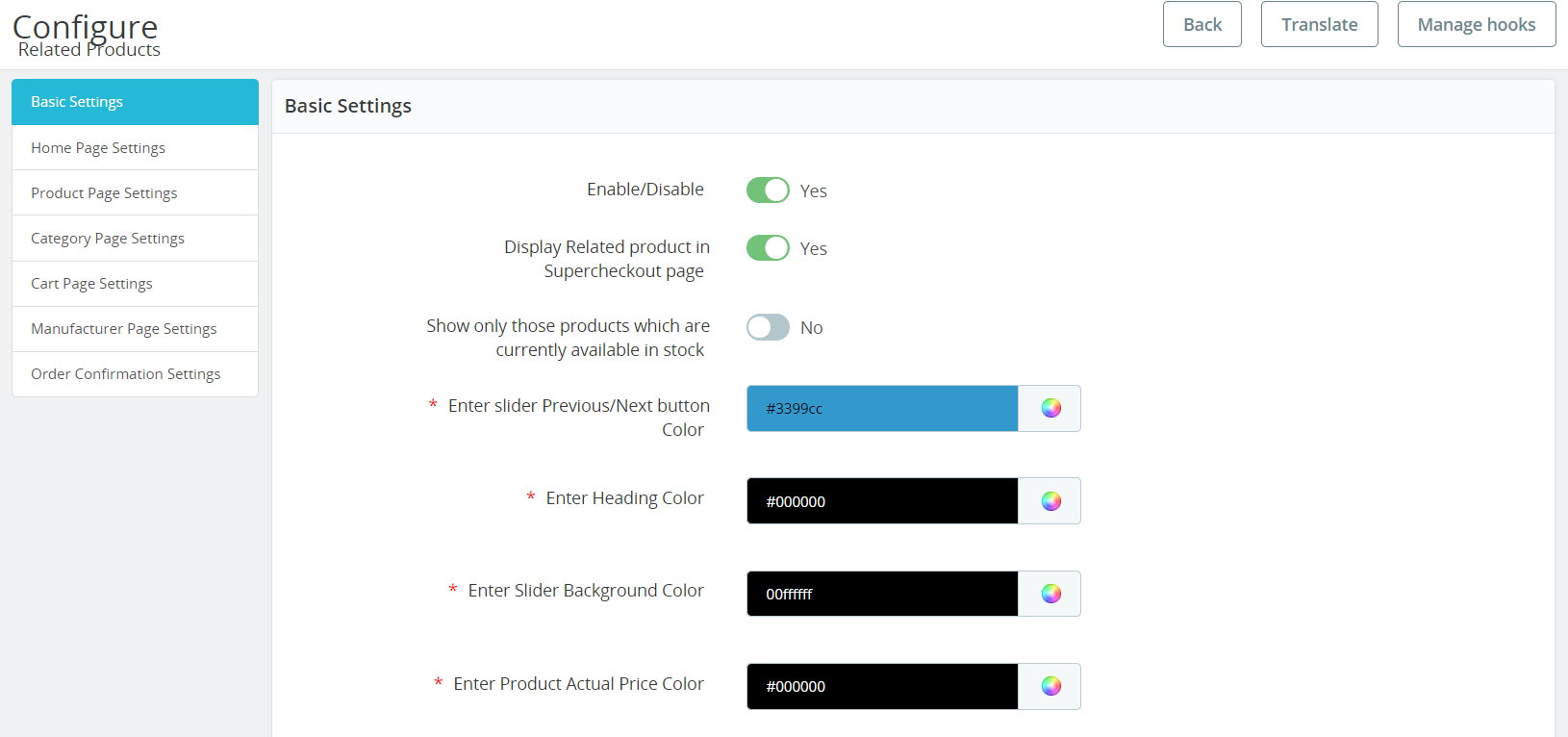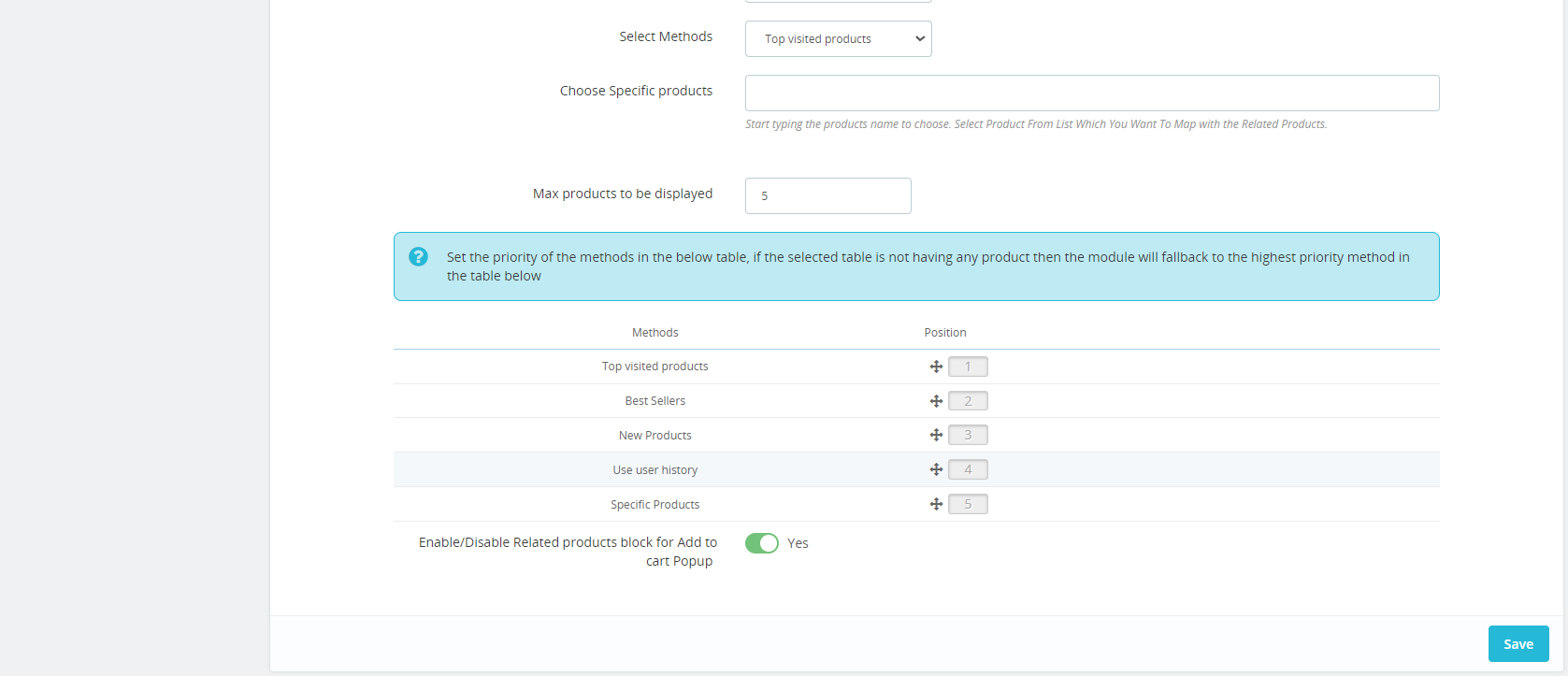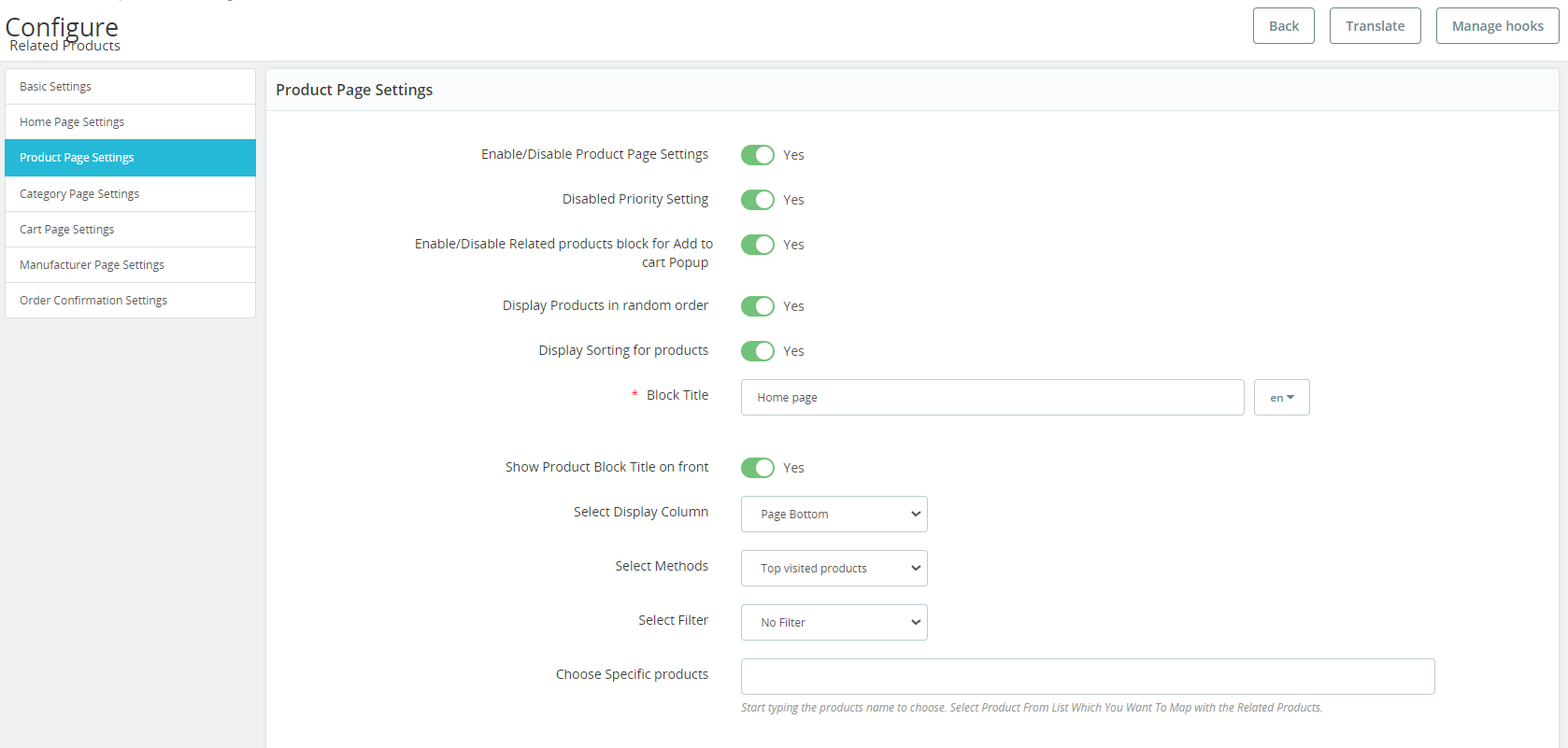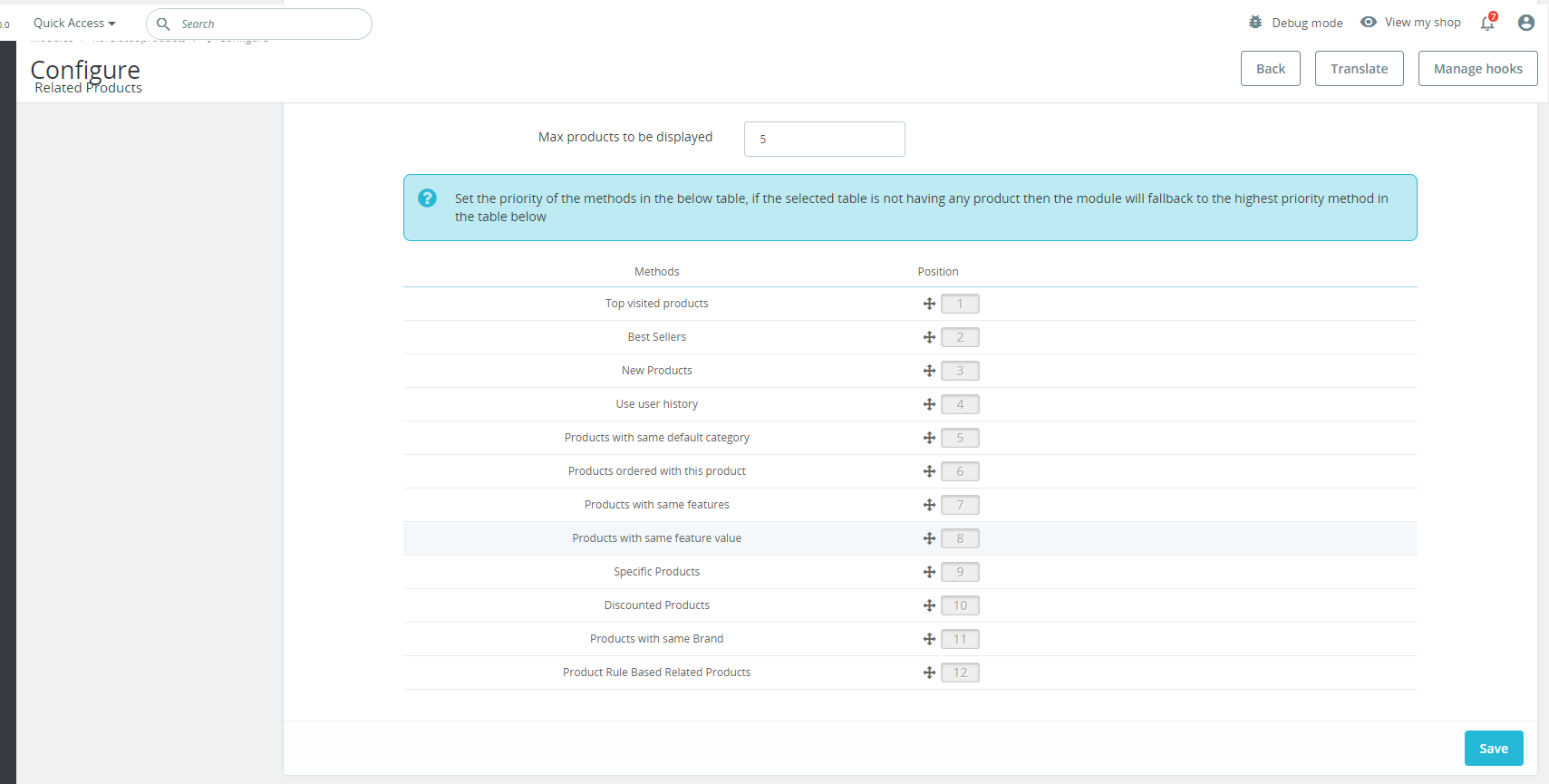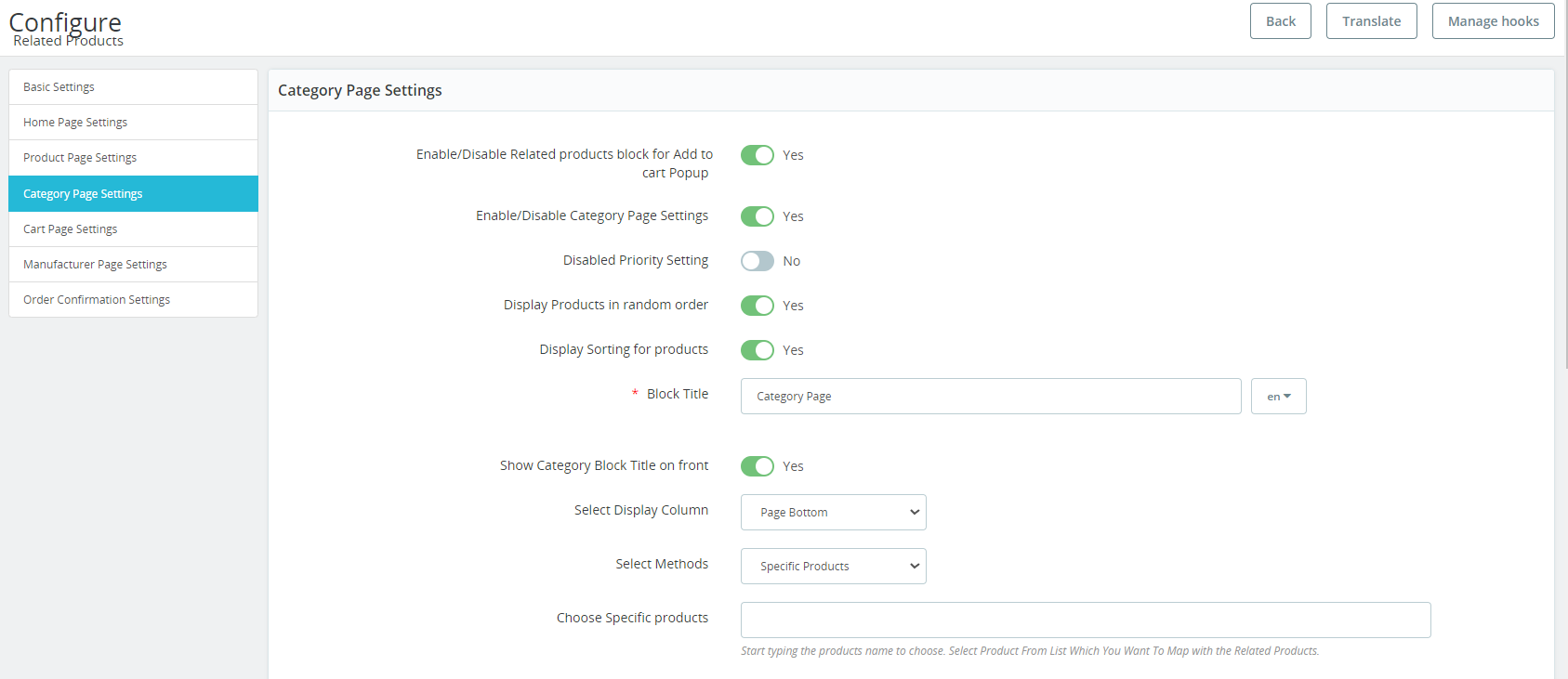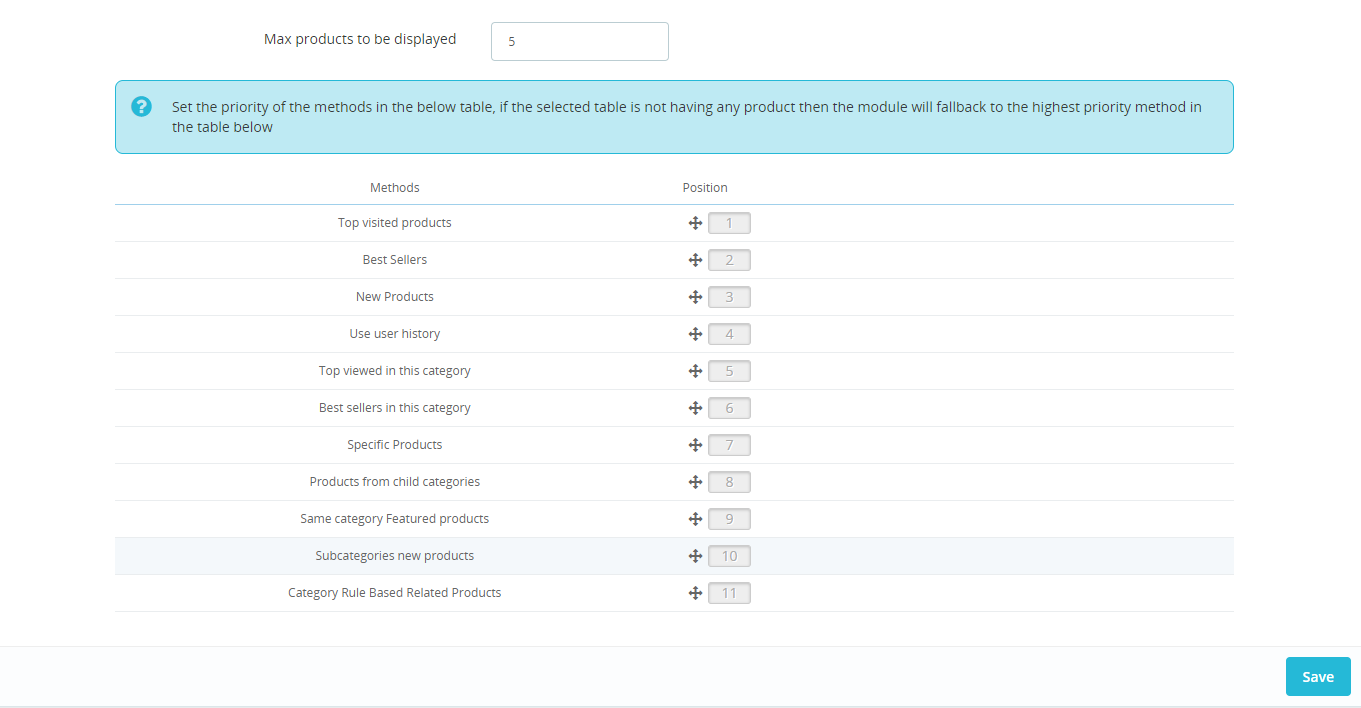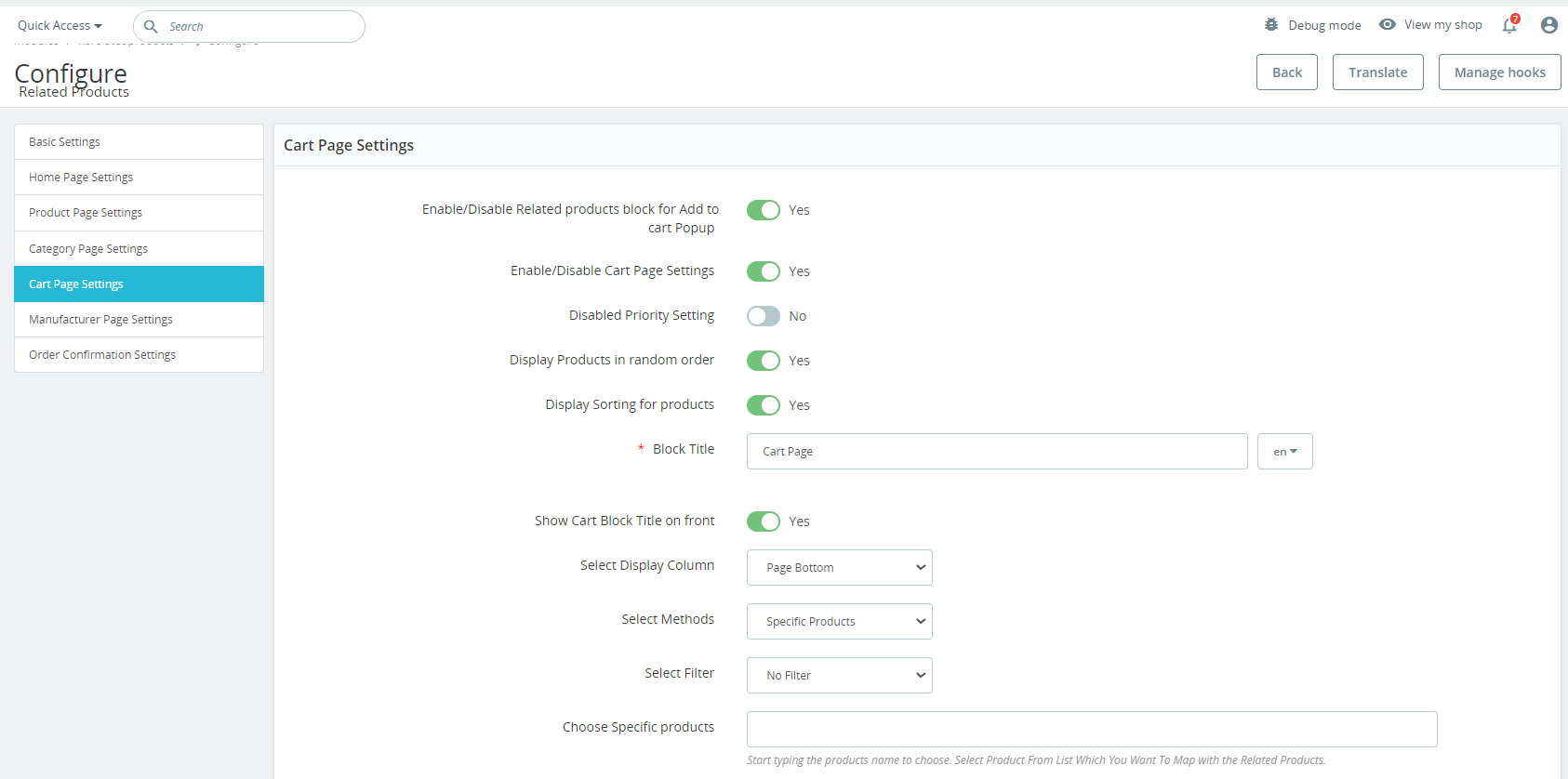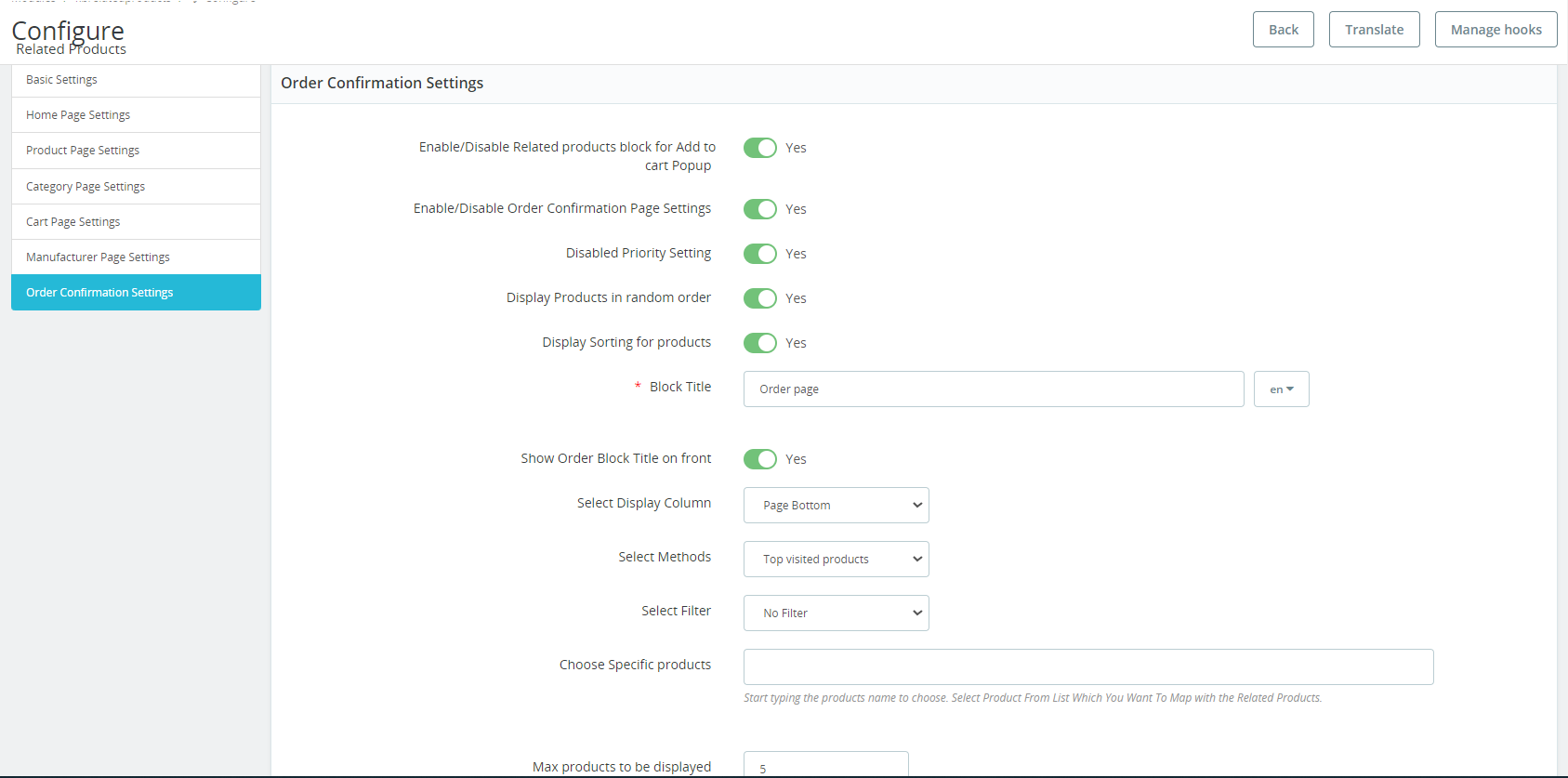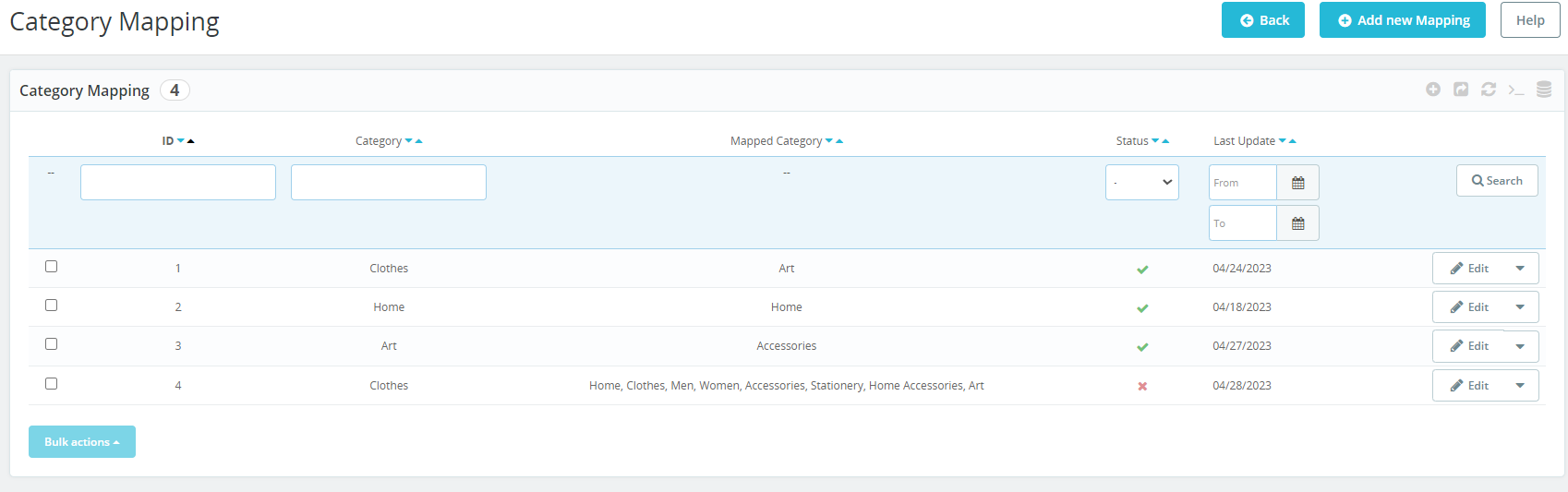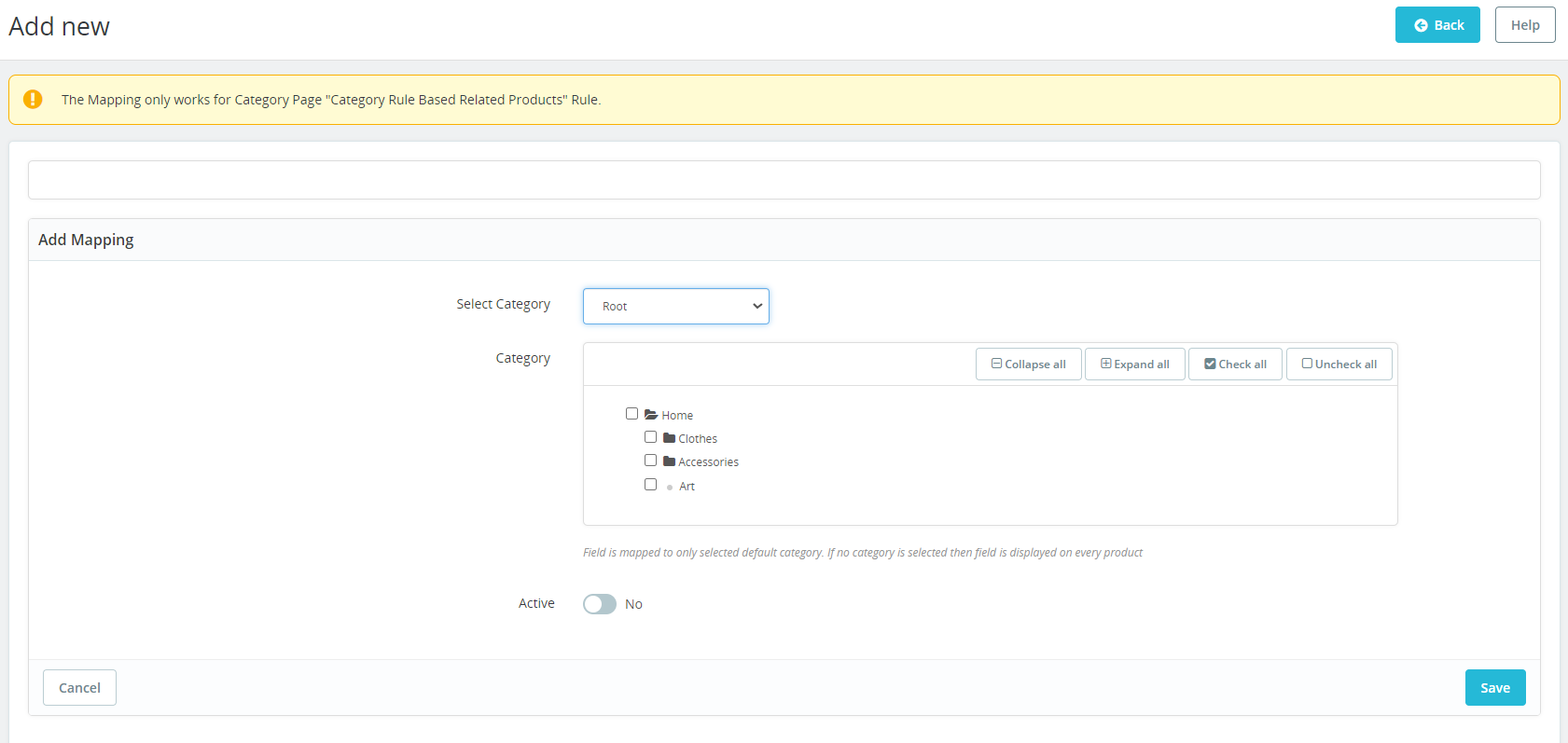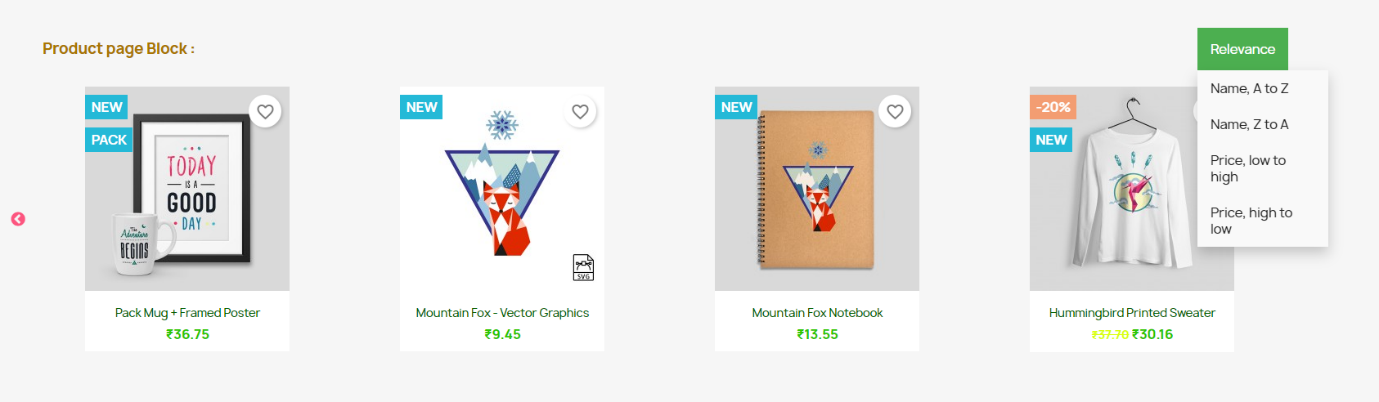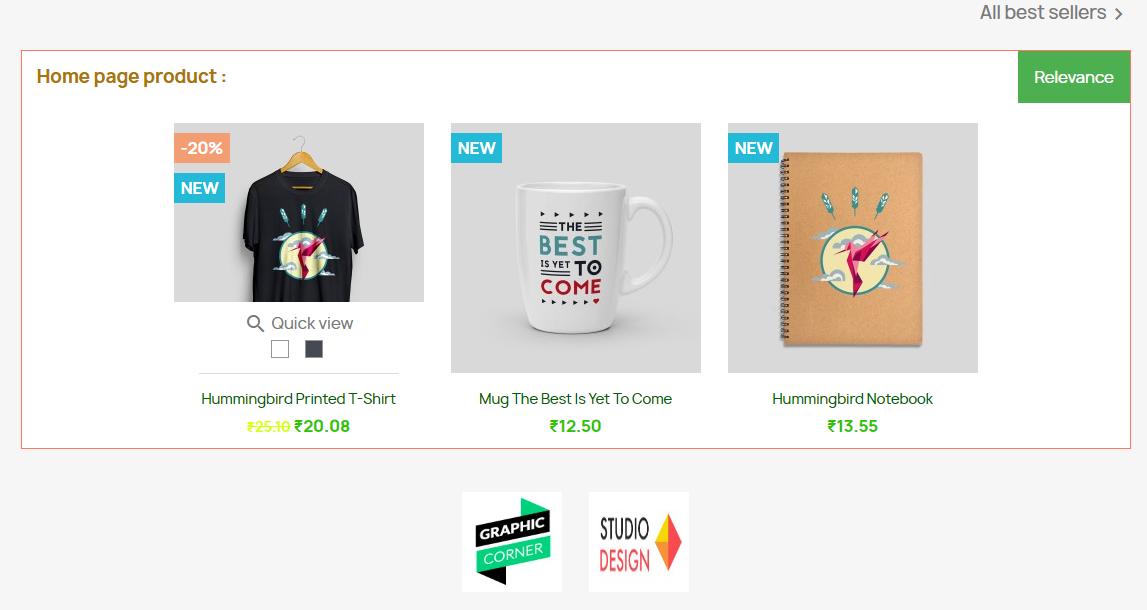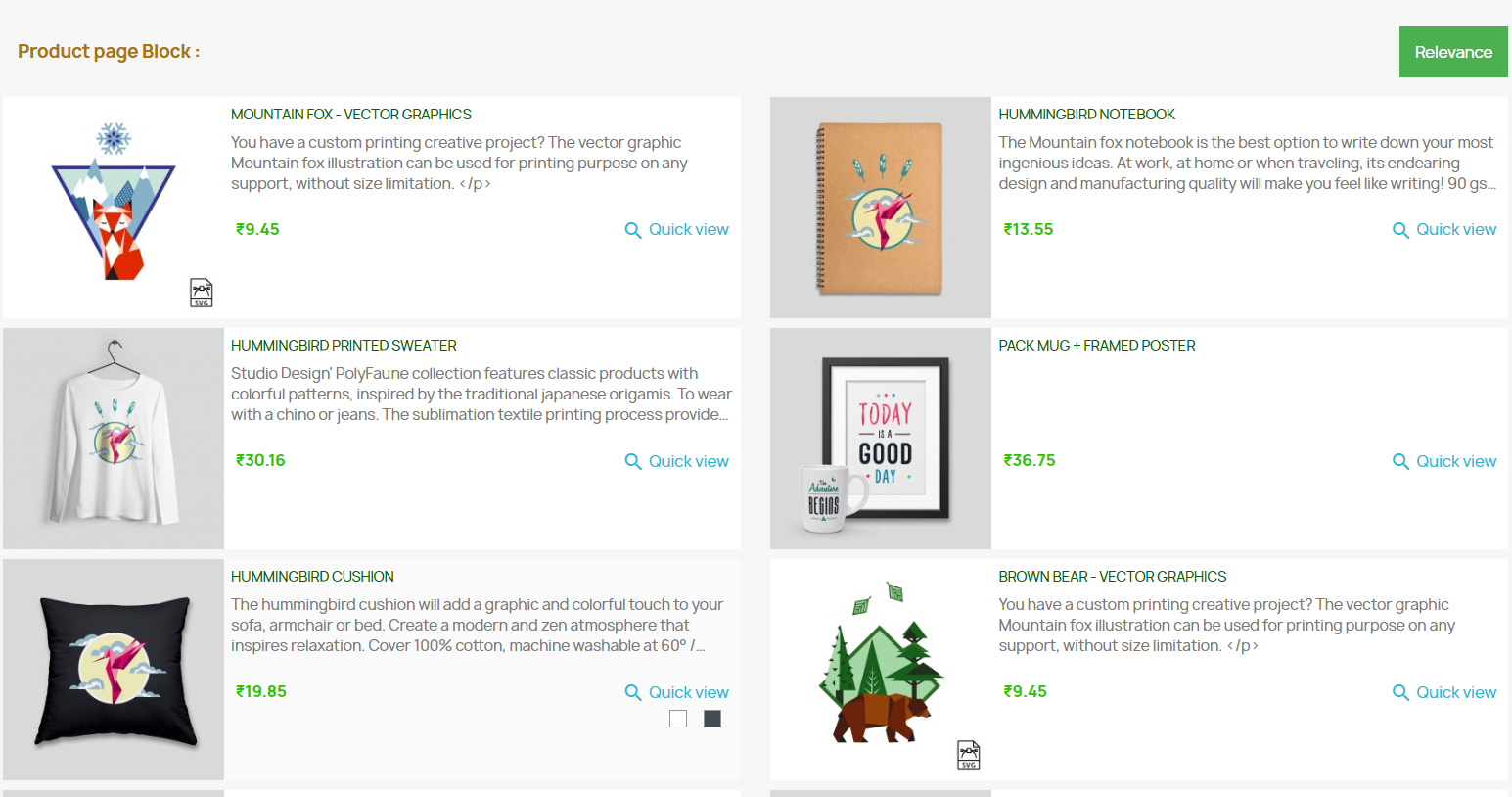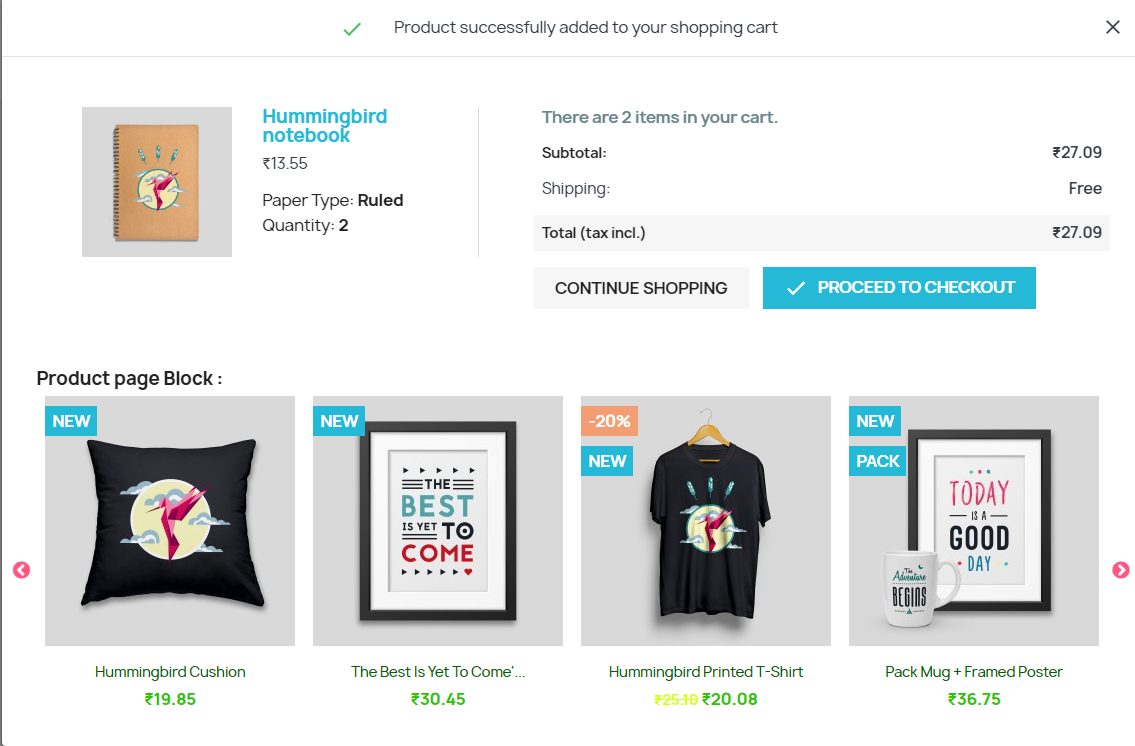1.0 Introduzione
Il commerciante del negozio online ora può attirare l’attenzione del cliente e migliorare le vendite sul sito Web utilizzando il modulo di cross-selling di prodotti PrestaShop. Offerte di Knowband Addon del prodotto correlato automatico di PrestaShop�che consente ai venditori online di visualizzare i prodotti correlati su varie pagine del sito web. Questa estensione di prodotto relativa all’avanzamento offre un’opzione per impostare condizioni specifiche per la visualizzazione di prodotti simili appropriati su ciascuna pagina.
L’amministratore del negozio può impostare i metodi e i filtri per visualizzare i prodotti come prodotti simili. Il componente aggiuntivo PrestaShop Automatic Related Product consente all’amministratore di mostrare la colonna del prodotto correlato a sinistra, a destra o in fondo alla pagina. I clienti online possono visualizzare prodotti simili e ottenere il prodotto giusto di loro scelta. Pertanto, l’amministratore può migliorare le vendite e il tasso di conversione anche semplicemente utilizzando questo componente aggiuntivo di prodotti correlati automatici Prestashop.
Cosa c’è di nuovo in V2.0.1.
- Visualizzazione casuale del prodotto: ora puoi mostrare i tuoi prodotti in modo più dinamico visualizzandoli in ordini casuali con il componente aggiuntivo del prodotto relativo a Prestashop.
- Prodotti correlati su super-checkout: abbiamo aggiunto prodotti correlati nella pagina di super-checkout per aumentare le opportunità di cross-selling.
- Funzionalità di ordinamento per i prodotti correlati: ora puoi ordinare i prodotti correlati in base a vari criteri, come prezzo o popolarità, nome, ecc.
- Cursore del marchio sulla home page: ora, gli amministratori di Presta possono anche aggiungere cursori del marchio sulla home page per evidenziare il tuo marchio e i tuoi prodotti.
- Schede multiple sulla home page: ora puoi organizzare meglio i tuoi prodotti visualizzandoli su più schede, come i prodotti migliori, i nuovi prodotti, i migliori prodotti e i prodotti della cronologia utente.
- Opzioni di personalizzazione per il dispositivo di scorrimento: i venditori Prestashop possono personalizzare il colore di sfondo, l’altezza, la larghezza e altre impostazioni del dispositivo di scorrimento in modo che corrispondano al design del tuo sito web.
- Prodotti correlati nel popup di aggiunta al carrello: abbiamo aggiunto i prodotti correlati nel popup di aggiunta al carrello per aumentare le opportunità di upselling.
- Metodi aggiuntivi nelle pagine dei prodotti e delle categorie: ora puoi visualizzare prodotti scontati, prodotti con la stessa marca e prodotti correlati basati su regole sulla pagina del prodotto e categorie secondarie, prodotti con funzionalità della stessa categoria, sottocategorie nuovi prodotti e prodotti correlati basati su regole prodotti nella pagina delle categorie.
- Opzioni di visualizzazione flessibili per i prodotti correlati: puoi scegliere di visualizzare i prodotti correlati in una visualizzazione a scorrimento o in una visualizzazione elenco a 2 colonne.
- Il modulo del prodotto relativo a Prestashop è ora compatibile con Prestashop v8.0.x.
1.1 Vantaggi per i commercianti
- Questo modulo di vendita incrociata di prodotti Prestashop aiuta l’amministratore ad aumentare il valore medio del carrello del cliente mostrando prodotti simili.
- Ci sono maggiori possibilità di conversioni se un visitatore del negozio trova il prodotto desiderato in un blocco di prodotti simile.
- L’amministratore del negozio può visualizzare prodotti simili perfetti al fine di aumentare le vendite e offrire una migliore esperienza di negozio ai clienti.
- Il modulo Prodotti simili di PrestaShop consente di impostare la posizione del blocco del prodotto correlato in base alle proprie preferenze.
- Sono disponibili più condizioni per mostrare prodotti simili in modo avanzato.
- Questo modulo di prodotto simile a PrestaShop offre un’opzione per nascondere i prodotti esauriti e mostrare solo i prodotti disponibili come prodotti simili.
- Con l’aiuto di questo plug-in dei prodotti relativi a PrestaShop, l’amministratore può ridurre la frequenza di rimbalzo coinvolgendo i clienti.
- Il modulo dei prodotti correlati a Prestashop consente all’amministratore del negozio eCommerce di mostrare i nuovi arrivi come prodotti simili al fine di promuovere nuovi prodotti.
- L’e-merchant può mostrare quei prodotti su cui vuole catturare l’attenzione del cliente. Il modulo Prodotti correlati automatici di Prestashop consente all’amministratore del negozio eCommerce di visualizzare i prodotti correlati su diverse pagine del sito web.
- Compatibile con Prestashop v8.0.x.
1.2 Funzionalità del componente aggiuntivo del prodotto correlato automatico PrestaShop
- L’amministratore può mostrare i prodotti correlati su varie pagine del sito Web come homepage, pagine di prodotto, pagine di categoria, pagina del carrello, pagine del produttore e pagina di conferma dell’ordine con l’aiuto di questo componente aggiuntivo di cross-selling di prodotti Prestashop.
- L’amministratore ha la possibilità di mostrare i prodotti disponibili come prodotti correlati. I prodotti esauriti non verranno visualizzati come prodotti correlati. L’addon di prodotti simili Prestashop offre un’opzione per mostrare solo i prodotti disponibili nell’elenco dei prodotti correlati.
- Il venditore online può inserire un titolo di blocco prodotto correlato. Il modulo dei prodotti relativi a PrestaShop consente all’amministratore di impostare i titoli dei blocchi in varie lingue.
- L’estensione del prodotto relativa all’avanzamento di PrestaShop fornisce vari metodi per mostrare i prodotti correlati. Il commerciante del negozio può visualizzare i prodotti più visitati, i bestseller e i nuovi prodotti o utilizzare la cronologia utente per mostrare i prodotti correlati.
- Il numero massimo del prodotto correlato da visualizzare su pagine diverse può essere corretto dall’interfaccia di amministrazione di questo componente aggiuntivo di prodotti simili di Prestashop.
- L’addon dei prodotti correlati a PrestaShop consente all’amministratore di impostare la priorità del metodo e diversi filtri per mostrare i prodotti correlati.
- L’addon dei prodotti correlati a PrestaShop è completamente mobile responsive.
- L’estensione dei prodotti correlati è compatibile con più negozi e offre supporto multilingue.
2.0 Fasi di installazione
L’amministratore riceverà i file indicati di seguito dopo aver acquistato l’addon del prodotto correlato automatico:
1. Il file zippato che consiste nel codice sorgente di questo componente aggiuntivo del prodotto correlato automatico.
2. Manuale utente
Segui questi passaggi per installare l’addon del prodotto correlato automatico Prestashop:
- L’amministratore deve decomprimere il file zippato. Questo file include alcuni file e cartelle.
- Successivamente, l’amministratore può copiare il contenuto generale della cartella e incollarlo nella cartella “moduli” cartella della directory del negozio. L’amministratore può seguire il percorso � Directory principale / moduli /.
3. Ora, il proprietario del negozio può installare il componente aggiuntivo del prodotto correlato automatico. Come proprietario di un negozio eCommerce, puoi trovarlo in Amministratore negozio -> Moduli e servizi. Sarebbe mostrato come di seguito:
Ora non ti resta che cliccare su “Installazione” per installare facilmente questo componente aggiuntivo del prodotto correlato automatico di Prestashop. Verrà visualizzato un pop-up di conferma. Fai clic sull’opzione “Procedi con l’installazione”. Questo passaggio installerà il componente aggiuntivo del prodotto correlato automatico e mostrerà la notifica � “Modulo (i) installato con successo“.
3.0 Interfaccia di amministrazione
Ci sono varie opzioni di personalizzazione. L’amministratore del negozio può applicare le impostazioni e mostrare i prodotti simili su varie pagine del sito web. Queste sono le opzioni di personalizzazione:
- Impostazioni di base
- Impostazioni della pagina iniziale
- Impostazioni della pagina del prodotto
- Impostazioni pagina categoria Category
- Impostazioni della pagina del carrello
- Impostazioni della pagina del produttore
- Impostazioni di conferma dell’ordine
3.1 Impostazioni di base
1. Abilita/Disabilita: L’amministratore del negozio può attivare o disattivare la funzionalità semplicemente attivando il pulsante. L’addon di prodotti simili Prestashop può essere attivato o disattivato facilmente dall’interfaccia di amministrazione.
2. Visualizza i prodotti correlati nella pagina Super checkout:�Con l’aiuto di questa opzione, gli amministratori possono mostrare/nascondere i prodotti correlati nella pagina di pagamento di una pagina. Non solo aiuterà i clienti a ottenere un’interfaccia utente migliore, ma aiuterà anche nelle vendite incrociate.
3. Mostra solo i prodotti che sono attualmente disponibili in magazzino: L’amministratore del negozio e-Commerce può abilitare l’opzione di menu se desidera mostrare solo i prodotti in stock come prodotti correlati.� Il componente aggiuntivo Prestashop Automatic Related Product fornisce un’opzione per mostrare tutti i prodotti o i prodotti in stock come prodotti correlati.
4. Immettere il colore del pulsante precedente/successivo del dispositivo di scorrimento:�Puoi scegliere il colore del pulsante precedente/successivo (solo per il dispositivo di scorrimento del prodotto).
5. Immettere il colore dell’intestazione:�Con la seguente opzione, gli amministratori possono modificare il colore dell’intestazione del testo del prodotto correlato.
6. Immettere il colore di sfondo del dispositivo di scorrimento:�La seguente opzione gestirà il colore di sfondo del dispositivo di scorrimento.
7. Inserisci il colore del prezzo effettivo del prodotto:�Da qui puoi facilmente gestire il colore dei prezzi effettivi dei prodotti correlati.
8. Inserisci il colore del vecchio prezzo del prodotto: La seguente opzione può essere utilizzata per cambiare il colore del vecchio prezzo dei prodotti correlati.
9. Inserisci il colore del titolo del prodotto: Puoi gestire il colore del titolo del prodotto dalla seguente opzione.
10. Immettere il colore del bordo del dispositivo di scorrimento: La seguente opzione gestirà il colore del bordo del dispositivo di scorrimento Prodotti correlati.
11. CSS personalizzato: Ora, il modulo del prodotto relativo a Prestashop consente agli amministratori di Prestashop di aggiungere CSS personalizzati per far suonare il blog del prodotto correlato. Durante l’aggiunta di CSS personalizzati, gli amministratori non possono includere il tag style nello stesso.
12. JS personalizzato: Nel caso in cui desideri aggiungere JavaScript personalizzato, puoi aggiungere lo stesso nel seguente campo di testo. Inoltre, gli amministratori di Prestashop non possono includere tag JS nel seguente campo di testo.
3.2 Impostazioni pagina iniziale
1. Visualizza il prodotto correlato nella visualizzazione elenco (con 2 colonne):�Se abiliti la seguente opzione, invece della visualizzazione a scorrimento, i prodotti correlati appariranno nella visualizzazione elenco.
2. Abilita/disabilita il dispositivo di scorrimento del marchio sulla home page: Puoi mostrare/nascondere lo slider del brand in home page (solo se abilitato).
3. Abilita/disabilita le impostazioni della home page:�L’amministratore del negozio eCommerce può attivare o disattivare le impostazioni della home page facendo clic su questa opzione dal modulo dei prodotti relativi a Prestashop dell’interfaccia di amministrazione.
4. Abilita/disabilita Multitab per la home page:�Se abilitato, al posto del dispositivo di scorrimento della home page viene visualizzata una scheda multipla con i prodotti più visitati, i nuovi prodotti, i prodotti più venduti e i prodotti della cronologia utente.
5. Selezionare Metodi:�Nella seguente opzione, gli amministratori possono aggiungere i metodi in base ai quali desiderano mostrare i prodotti più venduti, nuovi o più visitati.
6. Impostazioni priorità disattivate:�Gli amministratori possono abilitare/disabilitare le impostazioni di priorità con l’aiuto del seguente pulsante.
7. Visualizza i prodotti in ordine casuale: Se abiliti il seguente pulsante, i prodotti correlati appariranno ogni volta in ordine casuale.
8. Visualizzazione dell’ordinamento per i prodotti: Se la seguente opzione è abilitata, i clienti otterranno le opzioni di ordinamento sul relativo dispositivo di scorrimento del prodotto.
9. Titolo del blocco: Puoi inserire il nome del titolo che apparirà sul front-end (home page) sopra i prodotti correlati.
10. Mostra il titolo del blocco iniziale sul davanti: Gli amministratori possono mostrare/nascondere il titolo del blocco home sul front-end con il seguente pulsante.
11. Seleziona Visualizza colonna: Seleziona la colonna in cui devono essere visualizzati i prodotti correlati. Qui puoi scegliere se vuoi mostrare i prodotti nella parte inferiore della pagina, nella colonna di sinistra o nella colonna di destra.
12. Selezionare Metodi:�Nella seguente opzione, gli amministratori possono aggiungere i metodi in base ai quali desiderano mostrare i prodotti più venduti, nuovi o più visitati.
13. Scegli prodotti specifici: Qui puoi mappare tutti i prodotti che desideri aggiungere come prodotti correlati sul front-end. Una volta che inizierai a digitare il nome, potrai trovare tutti i suggerimenti relativi al testo inserito.
14. Prodotti massimi da visualizzare: I rivenditori Prestashop possono inserire il numero massimo di prodotti correlati che desiderano mostrare sul front-end.
L’amministratore del negozio può anche impostare la priorità dei metodi. Verrà selezionato per primo il prodotto correlato con priorità più alta.
3.3 Impostazioni della pagina del prodotto
1. Abilita/disabilita le impostazioni della pagina del prodotto: Il proprietario del negozio può attivare o disattivare le impostazioni della pagina del prodotto semplicemente premendo un pulsante.
2. Impostazione priorità disabilitata:�Gli amministratori possono abilitare/disabilitare le impostazioni di priorità da qui.
3. Abilita/disabilita il blocco dei prodotti correlati per il pop-up Aggiungi al carrello: Se la seguente opzione è abilitata, il relativo blog del prodotto apparirà sul pop-up durante l’aggiunta del prodotto al carrello.
4. Visualizza i prodotti in ordine casuale: Il modulo dei prodotti correlati di Knowband Prestashop consente agli amministratori di visualizzare / nascondere i prodotti in ordine casuale. Gli amministratori possono semplicemente gestire lo stesso da questo particolare pulsante.
5. Visualizza l’ordinamento per i prodotti: Se la seguente opzione è abilitata, i clienti otterranno le opzioni di ordinamento sul dispositivo di scorrimento del prodotto correlato nella pagina del prodotto.
6. Titolo del blocco: Da questa opzione, l’amministratore può gestire il titolo del blocco per i prodotti correlati nella pagina del prodotto.
7. Mostra il titolo del blocco prodotto sul davanti: Questa opzione mostra/nasconde il titolo del blocco Home sulla parte anteriore solo per la pagina del prodotto.
8. Seleziona Visualizza colonna: Seleziona la colonna in cui devono essere visualizzati i prodotti correlati. Qui puoi scegliere se vuoi mostrare i prodotti nella parte inferiore della pagina, nella colonna di sinistra o nella colonna di destra.
9. Seleziona Metodi: Nella seguente opzione, gli amministratori possono aggiungere i metodi in base ai quali desiderano mostrare i prodotti più venduti, nuovi o più visitati.
10. Seleziona Filtro: Seleziona il filtro in base al quale verranno visualizzati i prodotti in primo piano.
11. Scegli Ordine specifico: Qui puoi mappare tutti i prodotti che desideri aggiungere come prodotti correlati sul front-end. Una volta che inizierai a digitare il nome, potrai trovare tutti i suggerimenti relativi al testo inserito.
12.�Max prodotti da esporre: L’amministratore può selezionare il numero massimo di prodotti da visualizzare come prodotti correlati.
L’amministratore del negozio può impostare la priorità dei metodi. se non è presente alcun prodotto sul metodo con priorità più alta, il modulo di cross-selling del prodotto Prestashop mostrerà il prodotto con la priorità più bassa.
3.4 Impostazioni pagina categoria Category
1. Abilita/disabilita il blocco dei prodotti correlati per il popup Aggiungi al carrello:�Se la seguente opzione è abilitata, il relativo blog del prodotto apparirà sul pop-up durante l’aggiunta del prodotto al carrello.
2. Abilita/disabilita le impostazioni della pagina delle categorie:�L’amministratore del negozio può abilitare o disabilitare le impostazioni della pagina della categoria dall’interfaccia di amministrazione.
3. Impostazione priorità disabilitata:�Gli amministratori possono abilitare/disabilitare le impostazioni di priorità per la pagina delle categorie da questa particolare opzione.
4. Visualizza i prodotti in ordine casuale:�Nel caso in cui desideri mostrare ogni volta prodotti correlati casuali, puoi mantenere abilitata questa opzione.
5. Visualizza l’ordinamento per i prodotti: Se la seguente opzione è abilitata, i clienti otterranno le opzioni di ordinamento sul relativo dispositivo di scorrimento del prodotto.
6. Titolo del blocco: Con l’aiuto di questo particolare campo di testo, gli amministratori possono gestire il titolo del blocco per i prodotti correlati nella pagina delle categorie.
7. Mostra il titolo del blocco di categoria sul davanti: Mostra/nascondi il titolo del blocco home in primo piano per le pagine delle categorie con questa opzione.
8. Seleziona Visualizza colonna: È possibile gestire la colonna di visualizzazione da questa opzione. Inoltre, puoi selezionare le opzioni come in basso, colonna a sinistra e colonna a destra per mostrare il titolo dei prodotti correlati.
9. Seleziona Metodi: Gli amministratori di Prestashop possono gestire i metodi in base a ciò che vogliono mostrare i prodotti correlati. Ad esempio, l’amministratore può selezionare i metodi per i prodotti più visitati, i prodotti più venduti, i nuovi prodotti o i prodotti di categorie o sottocategorie, ecc.
10. Scegli prodotti specifici: Qui puoi mappare tutti i prodotti che desideri aggiungere come prodotti correlati sul front-end. Una volta che inizierai a digitare il nome, potrai trovare tutti i suggerimenti relativi al testo inserito.
11. Numero massimo di prodotti da visualizzare:�È possibile inserire il numero massimo di prodotti correlati che si desidera visualizzare nella pagina delle categorie.
3.5 Impostazioni pagina carrello Cart
1. Abilita/disabilita il blocco dei prodotti correlati per il popup di aggiunta al carrello:�Se la seguente impostazione è abilitata, i prodotti correlati appariranno nel pop-up di aggiunta al carrello.
2. Abilita/disabilita l’impostazione della pagina del carrello:�Questo pulsante abiliterà/disabiliterà i prodotti correlati nella pagina del carrello.
3. Impostazione priorità disabilitata: Come le impostazioni della pagina del carrello, questa opzione può essere utilizzata per far funzionare l’impostazione della priorità.
4. Visualizza i prodotti in ordine casuale: Nel caso in cui desideri mostrare i prodotti correlati in ordine casuale, puoi utilizzare questa particolare opzione.
5. Visualizzazione dell’ordinamento per i prodotti: Se abiliti questa opzione, gli utenti possono ordinare i prodotti sul dispositivo di scorrimento.
6. Titolo del blocco: L’amministratore può gestire il titolo del blocco dei prodotti correlati per la pagina del carrello da questo particolare campo di testo.
7. Mostra il titolo del blocco carrello sul davanti: Da qui, l’amministratore può mostrare/nascondere il titolo del blocco del carrello sul front-end.
8. Selezionare Visualizza colonna:�Puoi scegliere e gestire la posizione del blog del prodotto correlato da questa opzione.
9. Selezionare Visualizza colonna:�È possibile gestire la colonna di visualizzazione da questa opzione. Inoltre, puoi selezionare le opzioni come in basso, colonna a sinistra e colonna a destra per mostrare il titolo dei prodotti correlati.
10. Selezionare Metodi:�Gli amministratori di Prestashop possono gestire i metodi in base a ciò che vogliono mostrare i prodotti correlati. Ad esempio, l’amministratore può selezionare i metodi per i prodotti più visitati, i prodotti più venduti, i nuovi prodotti o i prodotti di categorie o sottocategorie, ecc.
11. Scegli prodotti specifici:�Qui puoi mappare tutti i prodotti che desideri aggiungere come prodotti correlati sul front-end. Una volta che inizierai a digitare il nome, potrai trovare tutti i suggerimenti relativi al testo inserito.
12. Max prodotti da visualizzare: l’amministratore può correggere il conteggio massimo dei prodotti da visualizzare nella pagina della categoria.
L’amministratore del negozio può anche impostare facilmente la priorità di ogni metodo dall’interfaccia di amministrazione. il modulo dei prodotti relativi a Prestashop preleva il prodotto dal metodo inferiore se nessun prodotto sarà disponibile sul metodo superiore.
3.6 Impostazioni della pagina del produttore
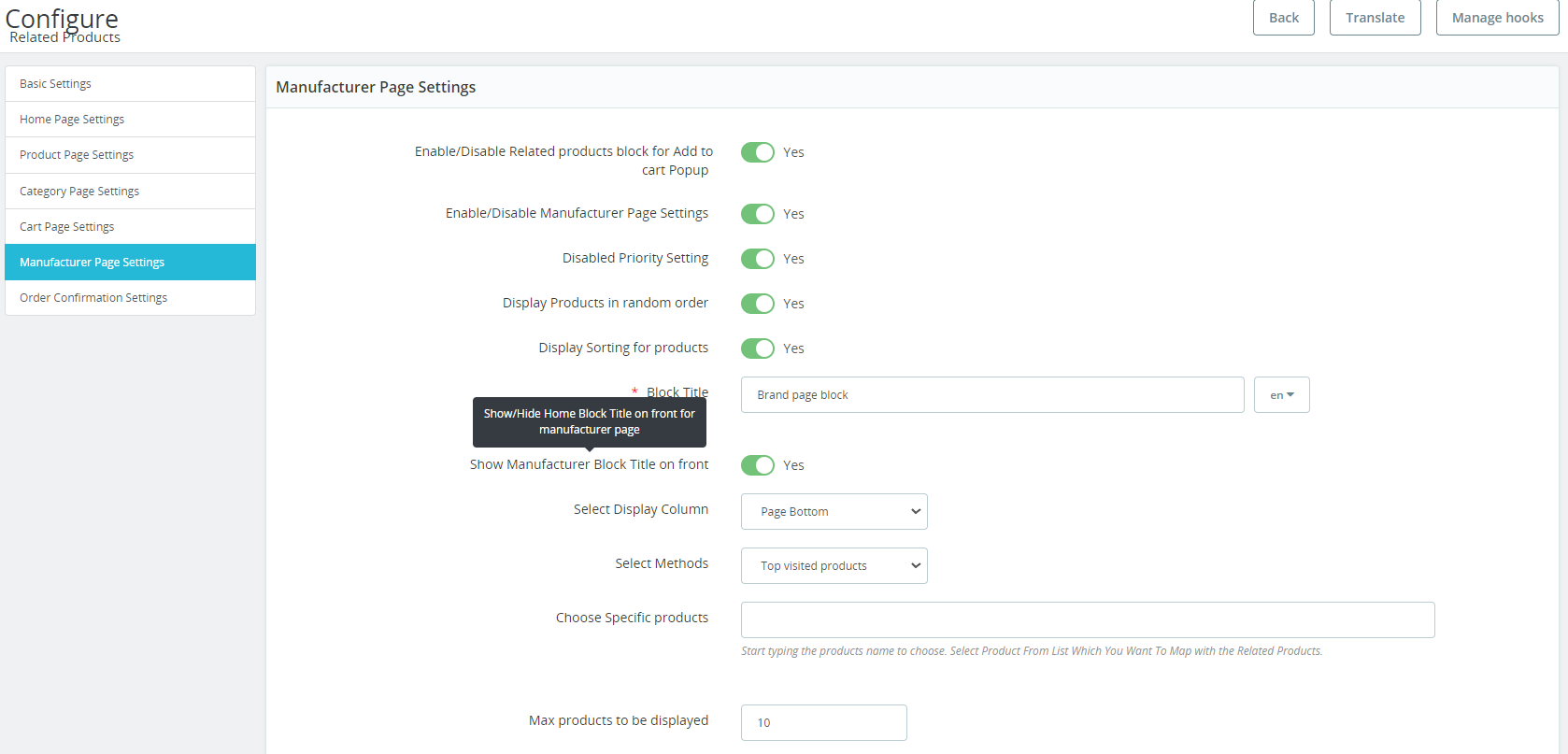
1. Abilita/disabilita il blocco dei prodotti correlati per il pop-up di aggiunta al carrello:�Se la seguente impostazione è abilitata, i prodotti correlati appariranno nel pop-up di aggiunta al carrello nella pagina del produttore.
2. Abilita/Disabilita le impostazioni della pagina del produttore: L’amministratore del negozio può abilitare o disabilitare le impostazioni della pagina del produttore dall’interfaccia di amministrazione di questo componente aggiuntivo del prodotto simile a Prestashop.
3. Impostazione priorità disabilitata:�Questa opzione può essere utilizzata per abilitare o disabilitare l’impostazione della priorità.
4. Visualizza i prodotti in ordine casuale:�Nel caso in cui desideri mostrare i prodotti correlati in ordine casuale ai tuoi visitatori, puoi utilizzare questa particolare opzione. Se questa opzione è abilitata, tutti i prodotti correlati appariranno ogni volta in forma casuale.
5. Visualizzazione dell’ordinamento per i prodotti:�Se abiliti questa opzione, gli utenti possono ordinare i prodotti sul dispositivo di scorrimento del prodotto correlato.
6. Titolo del blocco: Il plug-in dei prodotti correlati a PrestaShop consente all’amministratore di impostare il titolo del blocco dei prodotti correlati in più lingue.
7. Mostra�Costruttore Titolo del blocco sul davanti:�Questa funzione consente all’amministratore di abilitare o disabilitare l’intestazione della scheda del modulo e anche il testo dell’intestazione può essere personalizzato.
8. Seleziona Visualizza colonna: Il plug-in dei prodotti correlati di PrestaShop consente all’amministratore di mostrare i prodotti correlati in varie posizioni come la colonna di sinistra, la colonna di destra del prodotto o la parte inferiore della pagina.
9. Seleziona Metodi: Ci sono vari metodi tra cui scegliere. L’amministratore può mostrare i prodotti correlati come per Bestseller, Prodotti più visitati, Nuovi prodotti, Usa cronologia utenti, Più visti da questo produttore, Bestseller in questo produttore.
10. Scegli prodotti specifici:�Per questa opzione, puoi aggiungere prodotti specifici semplicemente inserendo il nome e i prodotti correlati appariranno in base allo stesso.
11. Max prodotti da visualizzare:�Il componente aggiuntivo dei prodotti correlati a Prestashop consente all’amministratore del negozio di correggere il conteggio massimo dei prodotti da visualizzare nella pagina della categoria.
L’amministratore del negozio può anche impostare facilmente la priorità di ogni metodo dall’interfaccia di amministrazione. il modulo di vendita incrociata del prodotto Prestashop preleva il prodotto dal metodo inferiore se nessun prodotto sarà disponibile sul metodo superiore.
3.7 Impostazioni di conferma dell’ordine
1. Abilita/disabilita il blocco dei prodotti correlati per il pop-up Aggiungi al carrello:�Se hai abilitato la seguente impostazione, i prodotti correlati verranno visualizzati nel pop-up di aggiunta al carrello nella pagina di conferma dell’ordine.
2. Abilita/Disabilita le impostazioni della pagina di conferma dell’ordine: L’amministratore del negozio può abilitare o disabilitare le impostazioni della Pagina di conferma dell’ordine dall’interfaccia di amministrazione.
3. Impostazione priorità disabilitata:�L’amministratore può abilitare/disabilitare le impostazioni di priorità da qui.
4. Visualizza i prodotti in ordine casuale:�Utilizzando questa opzione, gli amministratori possono mostrare ai visitatori i prodotti correlati in ordine casuale. Se questa opzione è abilitata, tutti i prodotti correlati appariranno ogni volta in forma casuale.
5. Visualizzazione dell’ordinamento per i prodotti:�Se abiliti questa opzione, gli utenti possono ordinare i prodotti sul dispositivo di scorrimento del prodotto correlato.
6. Titolo del blocco: Il plug-in dei prodotti correlati a Prestashop consente all’amministratore di impostare il titolo del blocco dei prodotti correlati in più lingue.
7. Mostra il titolo del blocco dell’ordine sul davanti:Questa funzione consente all’amministratore di abilitare o disabilitare l’intestazione della scheda del modulo e anche il testo dell’intestazione può essere personalizzato.
8. Seleziona Visualizza colonna: L’addon dei prodotti correlati a Prestashop consente all’amministratore di mostrare i prodotti correlati in varie posizioni come la colonna di sinistra, la colonna di destra del prodotto o il fondo della pagina.
9. Seleziona Metodi: Ci sono vari metodi tra cui scegliere. L’amministratore può mostrare i prodotti correlati in base ai prodotti più visitati, i più venduti, i nuovi prodotti, l’utilizzo della cronologia degli utenti, i prodotti ordinati con i prodotti dell’ordine e i prodotti della stessa categoria dei prodotti dell’ordine.
10. Seleziona il filtro: L’amministratore del negozio può selezionare i filtri come nessun filtro, parola chiave, attributo.
11. Scegli prodotti specifici:�Per questa opzione, puoi aggiungere prodotti specifici semplicemente inserendo il nome e i prodotti correlati appariranno in base allo stesso.
12. Max prodotti da visualizzare:�L’amministratore può fissare il numero massimo di prodotti da visualizzare nella pagina delle categorie. L’amministratore del negozio può anche impostare facilmente la priorità di ogni metodo dall’interfaccia di amministrazione. L’addon del prodotto correlato automatico Prestashop seleziona il prodotto dal metodo inferiore se nessun prodotto sarà disponibile sul metodo superiore.
Mappatura delle categorie:
L’amministratore del negozio può creare, modificare ed eliminare nuove regole di categoria nella scheda Mappatura categorie.
Dopo aver fatto clic sul pulsante Aggiungi nuova mappatura, verrà aperto un nuovo modulo di mappatura con i seguenti campi:
L’amministratore ha la possibilità di creare regole per le pagine di categoria mappando più categorie a una categoria specifica. Ciò significa che nella pagina della categoria designata verranno visualizzati tutti i prodotti delle categorie mappate. Ciò fornisce maggiore controllo e flessibilità all’amministratore nella cura delle visualizzazioni dei prodotti e nel miglioramento dell’esperienza dell’utente sul sito Web.
Interfaccia 4.0 front-end
I clienti possono visualizzare i prodotti correlati come mostrato nelle immagini di seguito indicate.
Nella home page i prodotti correlati verranno visualizzati come l’immagine qui sotto:
I clienti possono anche visualizzare i prodotti correlati nella pagina del prodotto:
Prodotti simili verranno visualizzati anche nel pop-up Aggiungi al carrello:
In questo modo, l’amministratore del negozio online può mostrare i prodotti correlati su diverse pagine del sito Web come homepage, pagine dei prodotti, pagine delle categorie, pagina del carrello, pagina del produttore e pagine di conferma dell’ordine. In questo modo, l’e-merchant può attirare l’attenzione dei clienti sui prodotti che desidera che acquistino. Il modulo Prestashop Automatic Related Product consente all’amministratore del negozio eCommerce di implementare questa funzionalità per mostrare i prodotti correlati sulle pagine del sito Web senza modifiche al codice. L’amministratore del negozio eCommerce può configurare questo componente aggiuntivo di prodotti simili Prestashop in base alle proprie esigenze e mostrare facilmente i prodotti correlati sulle pagine del sito Web. I clienti possono anche visualizzare i prodotti correlati e selezionare quello migliore per se stessi. L’addon di prodotti simili di Prestashop mostra i prodotti correlati che aumentano il valore del carrello dei clienti.
Per ulteriori Componenti aggiuntivi di PrestaShop visitare il sito Knowband.
Per maggiori dettagli visita:
PrestaShop Modulo prodotto correlato automatico Collegamento alla pagina del prodotto.
Prestashop�prodotti�simili�addon�admin�demo�link.
Prestashop�Automatico�Modulo�del�prodotto�Link anteriore-demo�.
Link ai prodotti correlati a PrestaShop.
Link del modulo di vendita incrociata del prodotto Prestashop.
Si prega di contattarci support@knowband.com per qualsiasi query o richiesta di modifica personalizzata secondo le tue esigenze aziendali.